本教程支持夏普主流标配网络功能的复合机(部分机型除外)
扫描软件下载地址
根据自己CPU平台架构选择对应的 deb 安装包下载
LINUX 命令安装模式(安装需要管理员权限)
进入 deb 安装包所在目录。在空白处,右键鼠标选择“打开终端”

不知道自己CPU架构的可以在终端输入arch查看

x86_64 > intel(amd64)
aarch64 > arm64查看必要插件版本(python必须 3.6 及以上)
在“终端”命令行中,输入 python3 -–version 回车查看
在终端命令行界面中输入 sudo dpkg -i 网络扫描仪工具.deb 进行安装
sudo dpkg -i networkscannertool_1.0_amd64.deb安装需要密码验证,且该账号有安装权限

如果提示“检测到不合法来源应用视图安装,是否允许”,选择允许


安装完成后,在左下角的“开始菜单”中,能找到对应的软件。

LINUX 普通安装模式(安装需要管理员权限)
双击“networkscannertool_1.0_amd64.deb”,在弹出的安装界面中,点击“一键安装”

输入密码后授权,如果提示“检测到不合法来源应用视图安装,是否允许”,选择允许

然后等待安装完成后,软件可在左下角“开始菜单”内找到。

不同的国产系统,普通安装模式界面有所不同
但基本同 windows 应用程序安装,点击一步一步即可(非所有国产系统都支持此模式)
建议使用命令安装模式
© 版权声明
THE END

















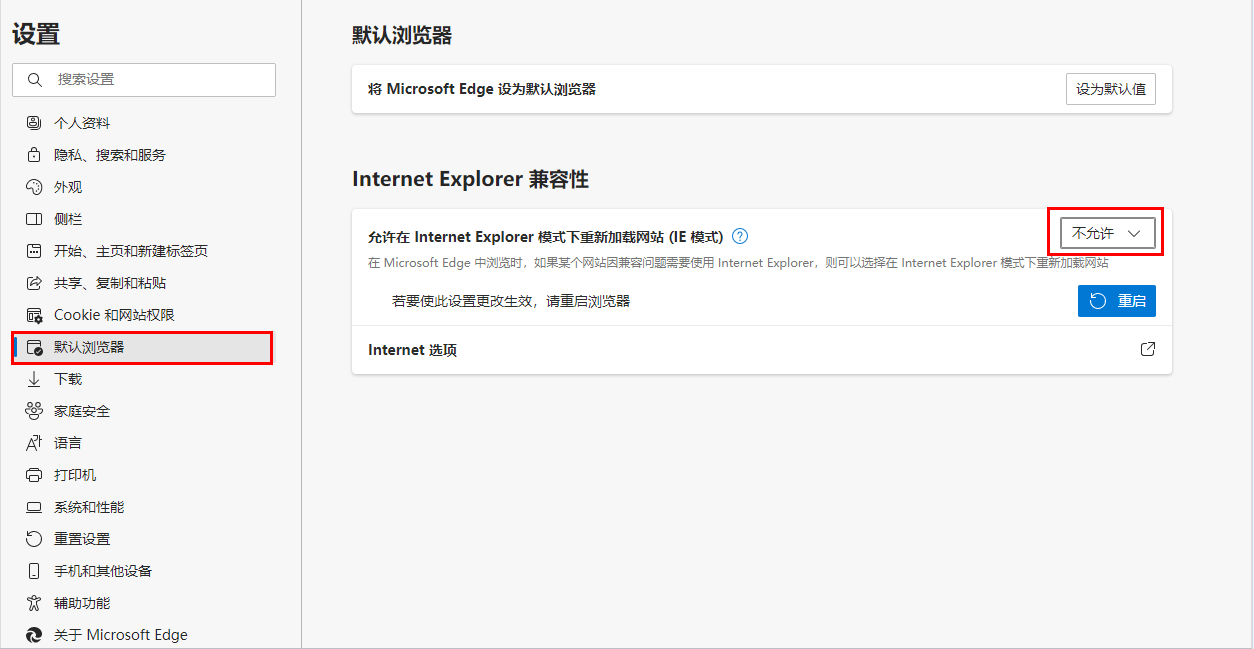





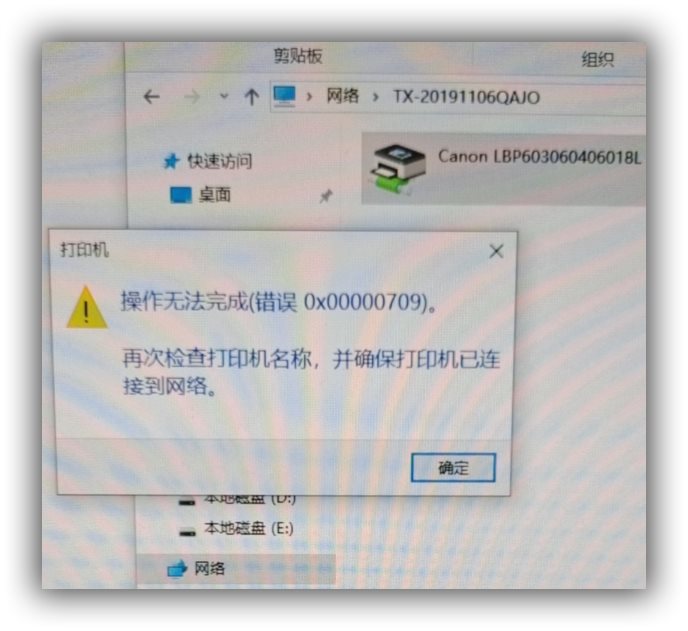



暂无评论内容